
Ultimo aggiornamento il

Vuoi comprimere i file su un dispositivo Android in un file ZIP (o aprire un file ZIP esistente? Per utilizzare i file zip su Android, segui questa guida.
I file zip sono un popolare formato di compressione e archiviazione dei file utilizzato su PC o Mac. Sapevi che puoi usare i file zip su Android, comunque?
Sebbene il sistema operativo mobile non fosse facile da comprimere i file all'inizio, l'utilizzo di file zip su Android ora è molto più semplice (sebbene non sia ancora semplice). Ad esempio, i dispositivi Android hanno un file manager di base, ma avrai bisogno di un'app per creare file di archivio.
Quando si utilizza un unità USB esterna per trasferire file, probabilmente troverai file zip che dovrai gestire sul tuo dispositivo. In questa guida, ti mostreremo come farlo.
Come aprire i file zip su Android
Google ha creato una solida app per la gestione dei file chiamata File di Google che consente di trasferire file senza utilizzare un PC. Spiegheremo come usarlo per aprire i file zip su Android di seguito.
Nota: La maggior parte dei moderni telefoni Android ha una connessione USB-C e puoi accedere ai tuoi file zip (e altri) tramite a Unità USB-C. È anche possibile collegare una vecchia chiavetta USB 2.0 con un adattatore da USB-C a USB 2.0 compatibile.
Per aprire i file Zip su Android:
- Installare File di Google dal Play Store e avvialo.
- Collega l'unità USB, se necessario, e avvia l'app Files by Google.
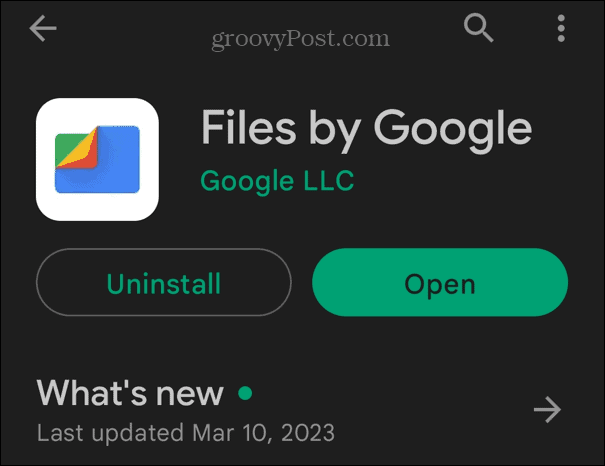
- Se richiesto, concedi all'app File l'autorizzazione per l'unità connessa e il suo contenuto.
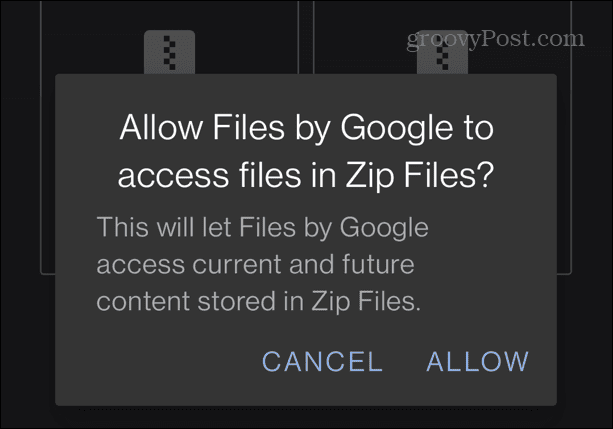
- Passare alla posizione del file zip che si desidera aprire.
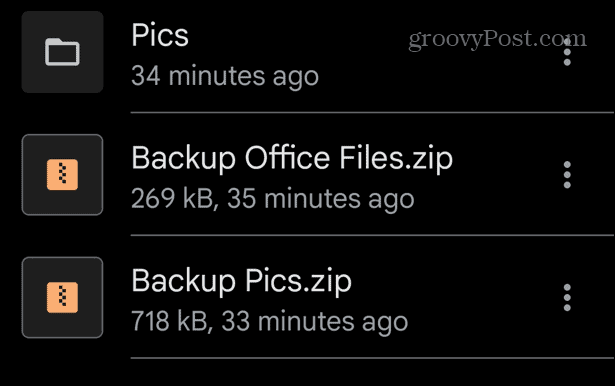
- Tocca il file per vedere una panoramica di ciò che contiene.
- Per decomprimere il contenuto nella cartella zip, toccare il Estratto pulsante sul menu.
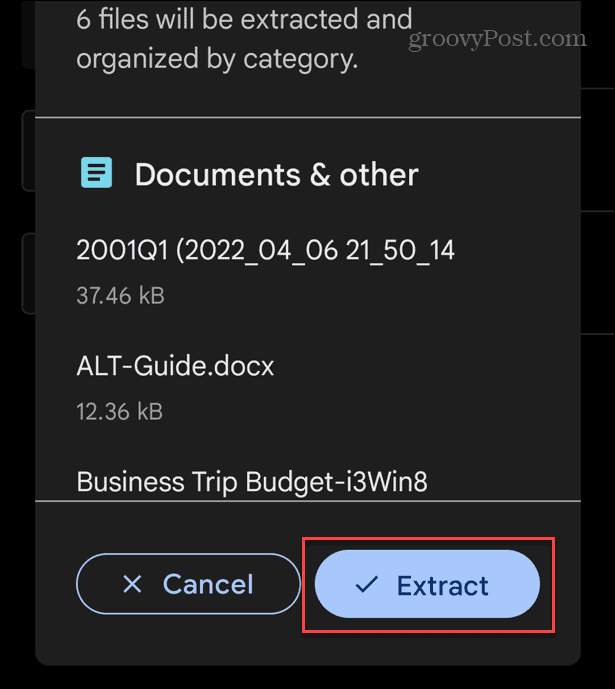
- Durante l'estrazione del contenuto del file zip verrà visualizzata una barra di avanzamento.
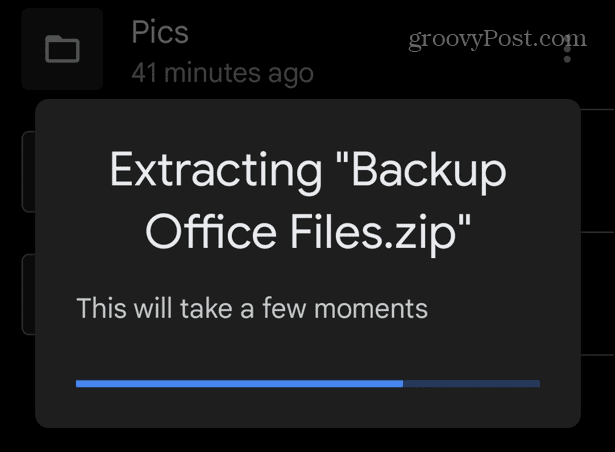
- Dopo aver estratto i file, puoi selezionare il file Elimina il file ZIP opzione e toccare l' Fatto pulsante per rimuovere il file zip.
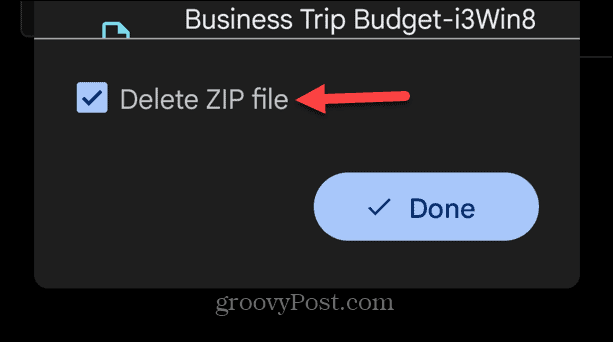
Come creare un file zip su Android
Il sistema operativo Android non supporta nativamente la creazione di file zip, quindi ancora una volta è necessario rivolgersi a una soluzione di terze parti. Ci sono buone app che faranno il lavoro, come ZArchiver e RARO. Potresti preferire utilizzare un'opzione commerciale come WinZip se crei molti file zip su Android.
In questo esempio, stiamo usando ZArchiver, ma il processo è simile ad altre app.
Per creare un file zip su Android:
- Avvia l'app di archiviazione e seleziona i file che desideri comprimere.
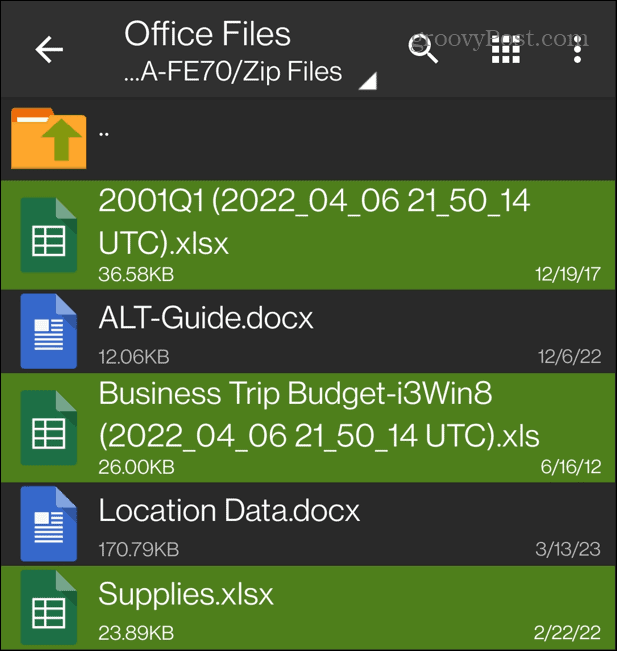
- Clicca il icona zip per attivare la creazione del file.
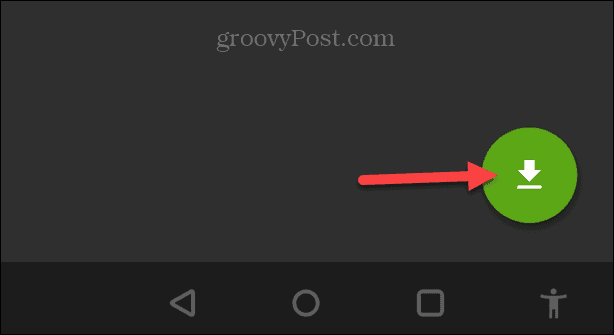
- Selezionare cerniera lampo sotto il Formato archivio sezione, assegnare un nome al file, impostare altre opzioni disponibili e toccare OK.

- Il file zip apparirà nella cartella che hai aperto.
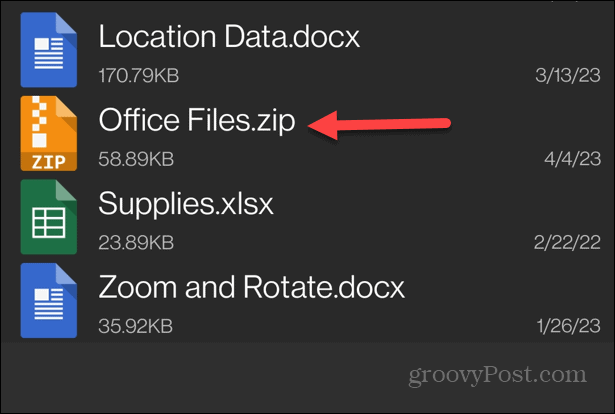
Una volta creato il file zip sul tuo telefono, puoi utilizzare il tuo file manager per spostarlo altrove. Puoi anche condividerlo se necessario.
L'app RAR per Android include un acquisto in-app di un dollaro all'anno. WinZip ha una versione gratuita ma è pieno di pubblicità ed è più costoso con un acquisto in-app fino a dieci dollari. ZArchiver supporta la compressione di file zip, 7z (7-Zip) e TAR ed è gratuito, ma offre un versione donazione che include funzionalità extra.
Come spostare i file zip da un'unità USB ad Android
L'app Files by Google è intuitiva e consente una facile gestione dei file sul tuo telefono Android. Una caratteristica utile è la possibilità di spostare un file zip da un'unità esterna alla memoria interna del telefono.
Per spostare i file zip da USB al telefono:
- Collega l'unità USB al telefono e trova il file zip che desideri spostare.
- Clicca il tre punti pulsante accanto al file.
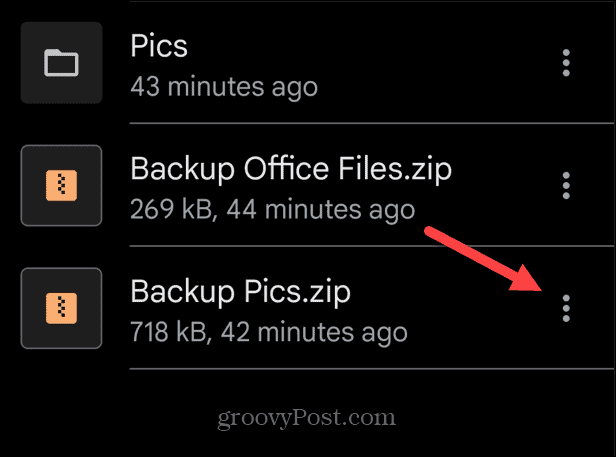
- Clicca il Sposta a opzione dal menu che appare.
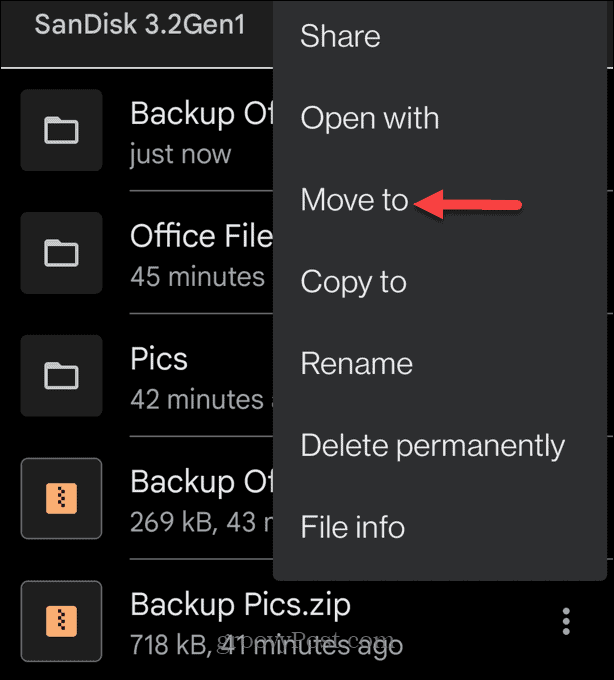
- Seleziona il cerniera lampo file da spostare e selezionare Archiviazione interna dal menu Sposta in.
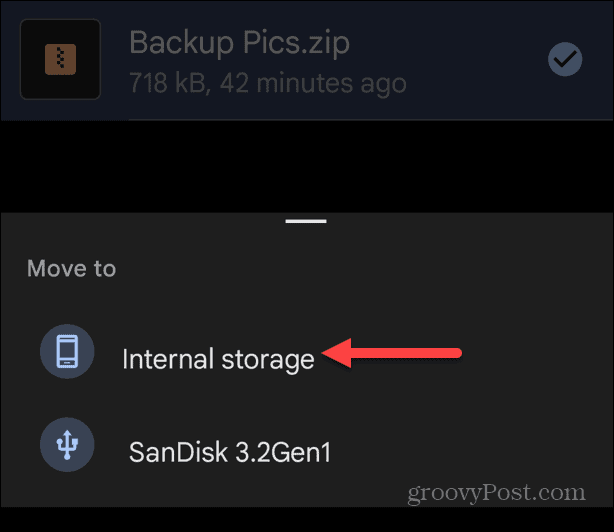
- Seleziona una cartella esistente o creane una nuova toccando Aggiungi nuova cartella dalla parte superiore del menu.
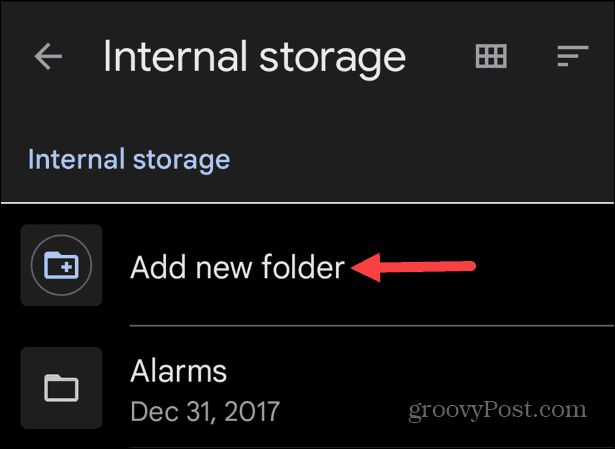
- Digita un nome per la nuova cartella e tocca il Sposta nella cartella opzione.
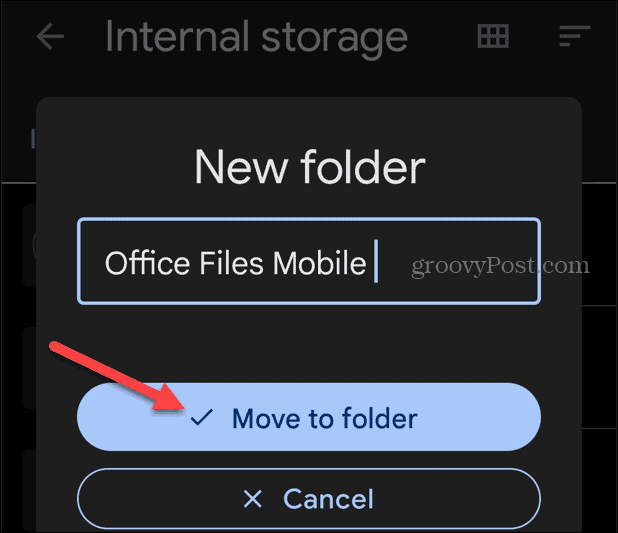
- Dopo aver completato i passaggi, il tuo file zip apparirà nella cartella che hai creato.
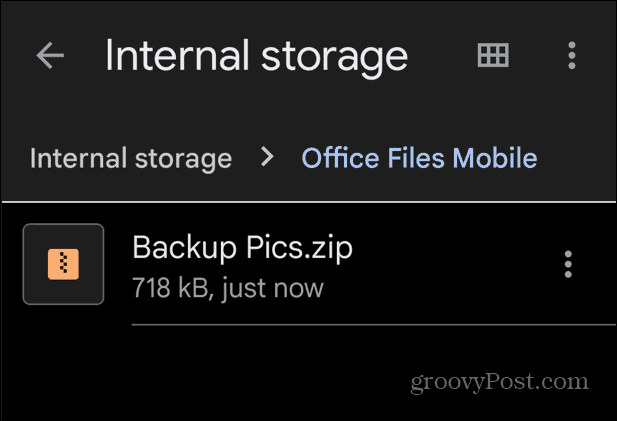
Se devi gestire file zip, cartelle e altri dati sul tuo telefono Android, l'app Files by Google semplifica il processo. È utile quando si spostano file tra memoria esterna e dispositivo Android.
Gestione di file zip e cartelle su tutte le piattaforme
L'utilizzo di file zip su Android non è un'esperienza senza soluzione di continuità, ma l'utilizzo delle opzioni di cui sopra ti aiuterà a gestirlo bene. L'utilizzo dell'app Files by Google fornisce un modo semplice per aprire e spostare i file zip. Un'app per la creazione di file zip come ZArchiver ti darà anche una buona gestione della creazione di file di archivio.
Naturalmente, puoi utilizzare i file zip su altre piattaforme informatiche. Ad esempio, Windows include il supporto nativo per i file zip e puoi ancora utilizzare zip su Windows 11. Oppure, se non sei ancora sul nuovo sistema operativo, controlla come zip file e cartelle su Windows 10.
Inoltre, puoi facilmente creare file zip su macOS E crea ed estrai file zip su iPhone utilizzando l'app File inclusa in iOS. E se utilizzi un Chromebook, consulta la nostra guida su gestione dei file zip su Chrome OS.
Come trovare il codice Product Key di Windows 11
Se devi trasferire il codice Product Key di Windows 11 o ne hai solo bisogno per eseguire un'installazione pulita del sistema operativo,...


